PremierePro2022是一款Mac平台中很受欢迎的视频处理软件,功能十分的全面强大。在Mac版本的PremierePro中如何根据视频画面不同区域的颜色来进行整体的变色呢?下面我们分享具体的操作步骤。
1、打开PremierePro程序,导入视频将其拖拽至时间轴上;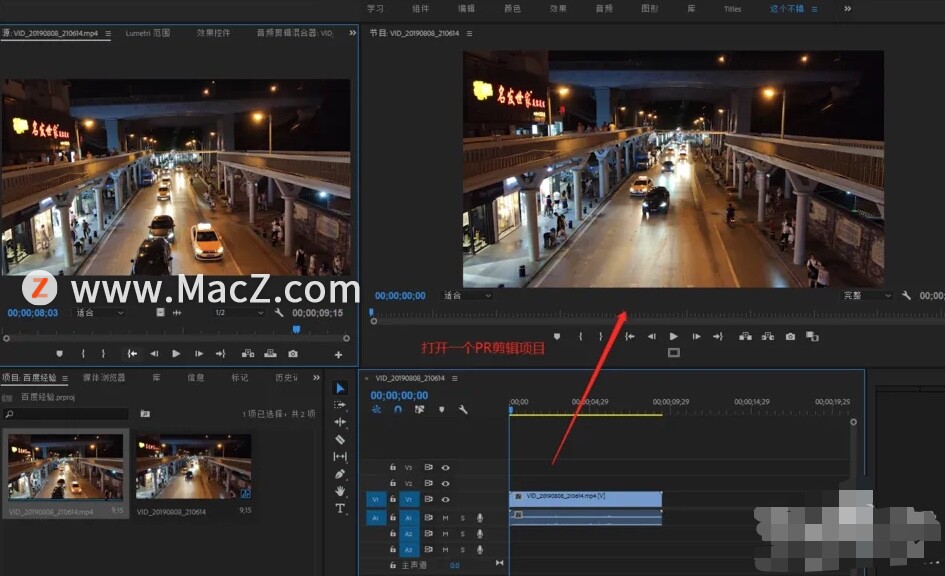 2、点击窗口选项选择“效果”,在右边的效果搜索栏中搜索“吸管填充”效果
2、点击窗口选项选择“效果”,在右边的效果搜索栏中搜索“吸管填充”效果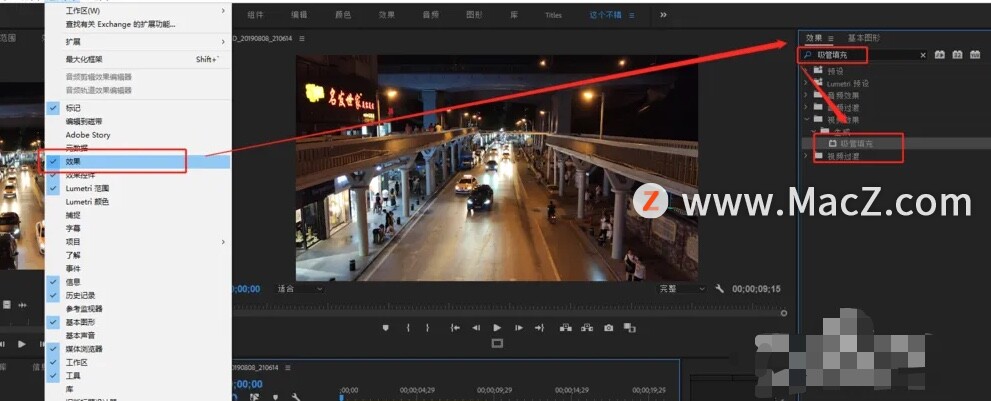 3、点击“吸管填充”效果,将其拖拽到视频轨道的视频上;
3、点击“吸管填充”效果,将其拖拽到视频轨道的视频上;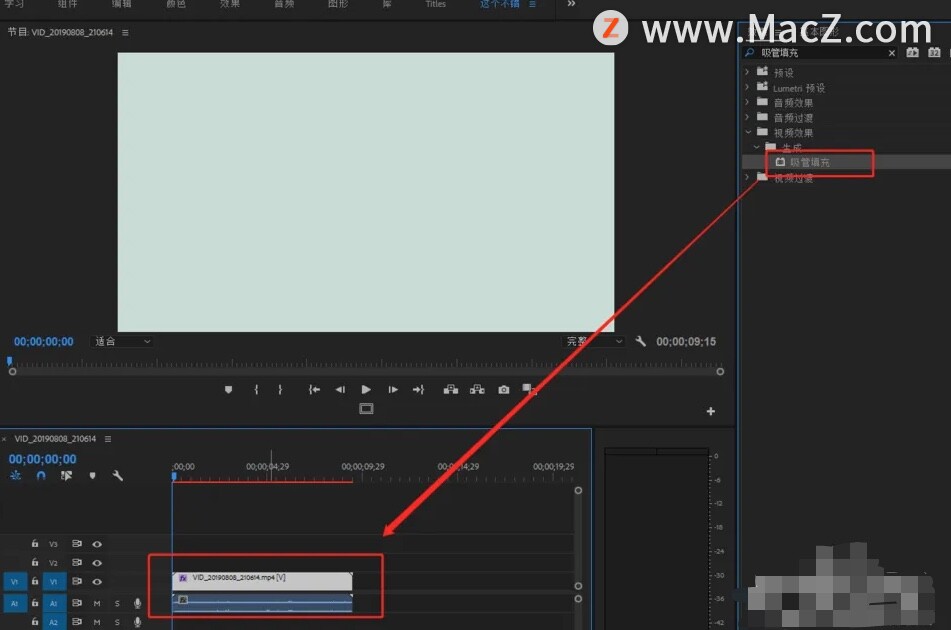 4、选中视频打开效果控件,找到吸管填充效果设置不透明度参数,
4、选中视频打开效果控件,找到吸管填充效果设置不透明度参数,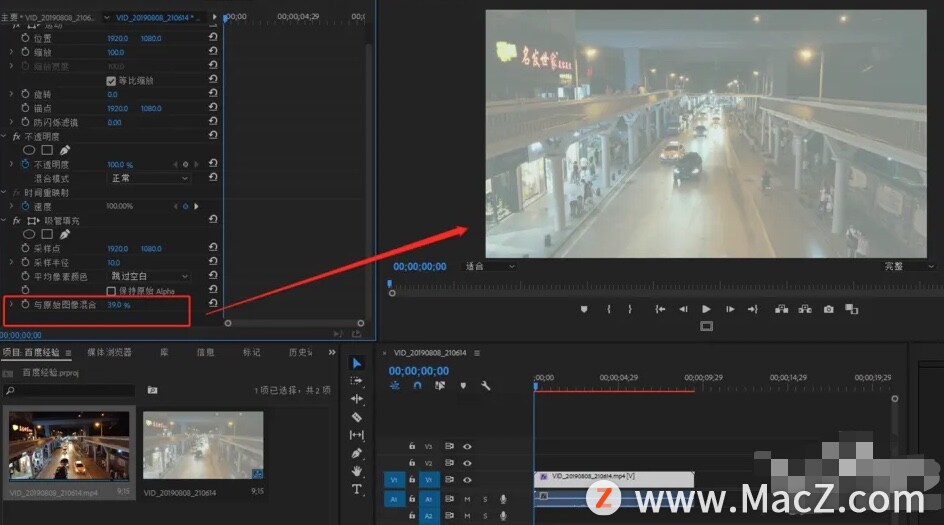 5、将时间轴拖拽至开始位置,选择最开始的取样点颜色位置,并在取样点上打入一个关键帧。
5、将时间轴拖拽至开始位置,选择最开始的取样点颜色位置,并在取样点上打入一个关键帧。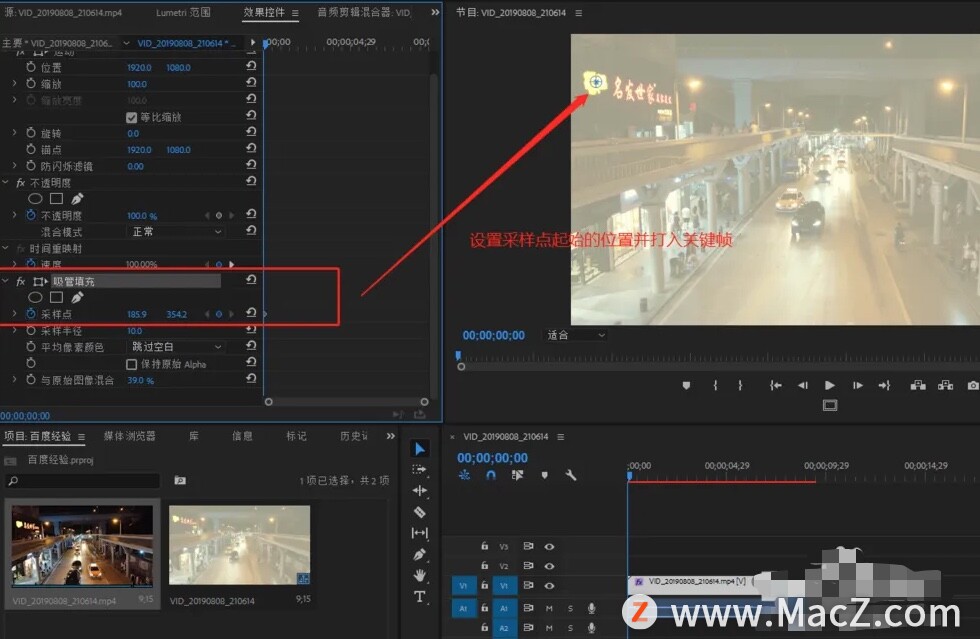 6、隔一段时间间隔调整取样点的位置,吸取不同区域的视频画面颜色,得到多个关键帧,形成一个取样点路径。
6、隔一段时间间隔调整取样点的位置,吸取不同区域的视频画面颜色,得到多个关键帧,形成一个取样点路径。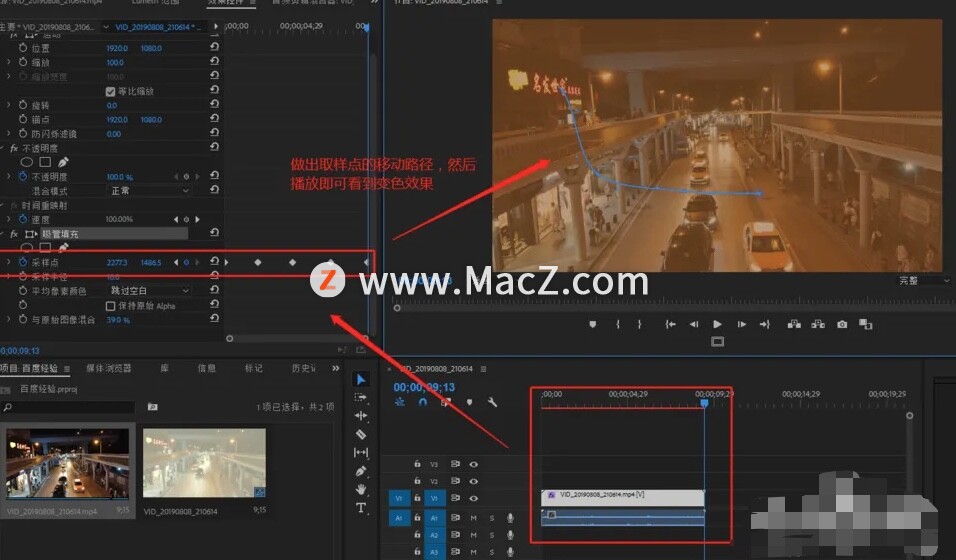 7、播放时间轴,变色动画就出现了。
7、播放时间轴,变色动画就出现了。
以上就是小编带来的PremierePro使用教程:如何在PremierePro中制作由视频不同区域颜色来变色的动画,还有哪些关于PremierePro的操作问题,欢迎来交流。

